Adobe PDF Converter - Könnyű módja PDF fájlok konvertálására

Mivel a PDF formátum (hordozható dokumentumformátum) az elektronikus dokumentumok szabványos fájlformátuma, így nagyon gyakori, hogy a PDF dokumentumokat az üzleti munkában látják. Ezért a PDF-fájlok megnyitása és a PDF-fájlok Word vagy más Microsoft-dokumentumokká való konvertálása alapvető készség az Ön számára. És ma szeretnék bemutatni néhány jó PDF átalakítót, amellyel félidőt takaríthat meg, hogy ugyanazt a munkát befejezze.
1 rész: Adobe PDF Converter - PDF létrehozása és exportálása Word-be
Az Adobe Acrobat DC a PDF átalakító, a PDF-szerkesztő és a PDF-néző kombinációja. Szinte minden PDF-fájlt az Adobe Document Cloud szolgáltatással végezhet el. És ezek mind szabványos PDF szűrők alatt vannak. Tehát mit tehet ezzel az Adobe PDF Converterrel?
1. Az Adobe Acrobat DC főbb jellemzői
Lássuk először az újonnan kiadott PDF konverter funkciókat. Az új Adobe PDF Converter lehetővé teszi a felhasználók számára, hogy kiváló minőségű dokumentumokká konvertálják a dokumentumokat PDF fájlokká, minden belső hivatkozással, hiperhivatkozással és tartalomjegyzékkel. Ezenkívül visszaállíthatja az átalakított PDF-dokumentumok beállításait is, hogy PDF-fájlokat hozzon létre gazdag, értékelhető formátumban. A PDF konverzió után a kiemelt szövegeket másolhatja, és mentheti a Közvetlenül az Aláírások panel alatt.
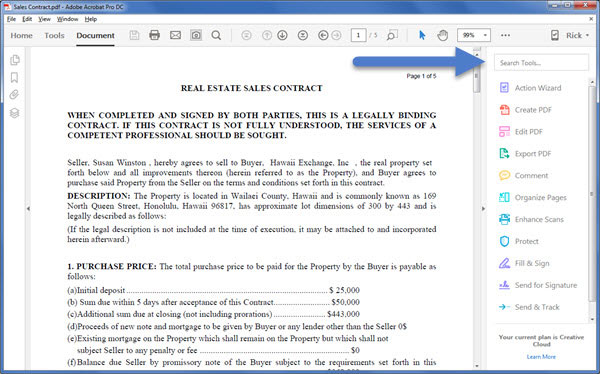
Akkor mi van a szűrőkkel PDF-fájlok készítéséhez az Adobe PDF Converter segítségével?
Az első és vonzó pont, amit szeretnék megmutatni, professzionális PDF konverziók. A Word-ot, az Excel-t és a PowerPointot PDF formátumban is tudod mozgatni útközben. Nincs korlátozás arra, hogy a Microsoft Office fájlokat csak az asztalon lévő PDF-fájlokra állíthassa be.
Másodszor, a pillanatfelvételek és a HEML oldalak PDF archívumokká is alakíthatók. Természetesen nagyon egyszerű a PDF-fájlok nyomtatása, ha az Adobe PDF-t választja nyomtatójának. Mi a helyzet a különböző dokumentumokkal, táblázatokkal és e-mailekkel? Az okos ötlet az, hogy a fájlokat egy PDF dokumentumba egyesíti a további felhasználás érdekében. Minden konvertált PDF-fájlt az ISO által validált és standardizált. Ezért szabadon használhatja az Adobe PDF átalakítót PDF fájlok exportálására.
Ezután az azonnali papírdokumentum-szerkesztési és e-aláírás is elérhető az alkalmazottak számára. Mindezen Adobe PDF konverter funkciók ismertek, most már itt az ideje tesztelni.
2. Hogyan lehet átalakítani egy Word / Excel / PPT-t PDF formátumba az Adobe Acrobat DC programmal?
-
1 lépésA szokásos módon nyissa meg a Microsoft dokumentumát.
-
2 lépésVálassza a PDF létrehozása lehetőséget az Acrobat szalagon.
-
3 lépésBeállíthatja a jelszó és a fájl engedélyét, hogy korlátozza másokat a másolásból.
-
4 lépésNyomja meg az OK gombot, és nevezze át az újonnan létrehozott PDF fájlt, hogy mentse a kívánt helyet.
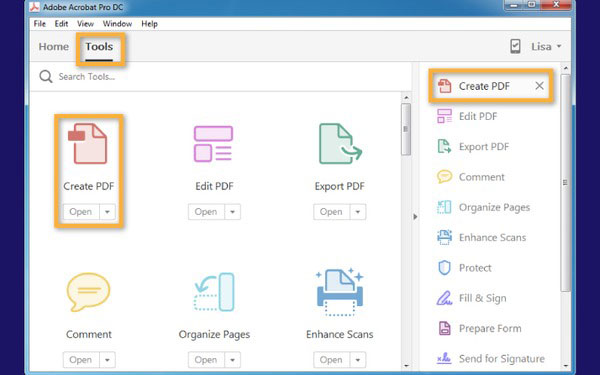
Hogyan lehet PDF formátumot konvertálni a Microsoft Word / Excel / PowerPoint programba?
-
1 lépésTöltse fel a PDF dokumentumot az Acrobat DC-ben.
-
2 lépésVálassza a PDF exportálása opciót a jobb oldali ablaktáblában.
-
3 lépésÁllítsa be a Microsoft Word vagy a többiek kimeneti fájlformátumát és helyét.
-
4 lépésVálassza az Exportálás lehetőséget, és nevezze át az átalakított PDF-fájlt, hogy mentse az adott mappát.
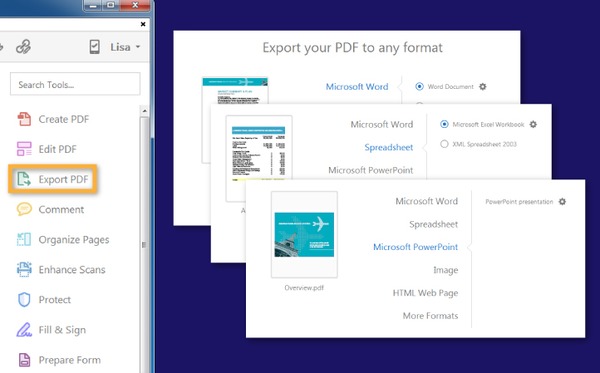
Ha a PDF dokumentum szkennelt szöveget tartalmaz, az Adobe PDF Converter szoftver automatikusan futtatja a szövegfelismerést, és nem kell további opciókat végrehajtania. Várjon néhány másodpercet, majd a Word fájl újra átmásolható PDF fájlból.
2 rész. Tipard PDF Converter Platinum - Az átfogó Adobe PDF Converter alternatíva
Annak ellenére, hogy az Acrobat DC eléggé professzionális, havi szolgáltatása nem mindenki számára megfelelő. Ezért javaslom az Adobe PDF átalakító alternatív programját, amely mind Windows, mind Mac platformon működhet. Tipard PDF Converter Platinum képes konvertálni bármely PDF fájlt (beleértve a szöveges és nem szöveges) a szükséges fájlformátumra, a Microsoft Office Word, Excel, EPUB, HTML, PPT, kép és stb Továbbá az OCR technikai garanciával több hely van arra, hogy kiválassza a PDF konverziós módot és más beállításokat. Annak érdekében, hogy egyértelmű benyomást tegyen, kitalálom, hogy egyes PDF-szűrők és funkciók elérhetőek az Adobe PDF átalakító alternatívájaként.
1. Tipard PDF Converter Platinum főbb jellemzői
- 1. Támogassa a PDF fájlok konvertálását, beleértve a Microsoft Office alkalmazást is. EPUB, HTML, képformátumok stb.
- 2. A fejlett OCR technika támogatja a felhasználók számára, hogy rendelkezzenek opciókkal és jogokkal a PDF konverziós mód és egyéb pontos beállítások kiválasztására a PDF kimenet alatt.
- 3. Nincs minőségi sérülés és az eredeti fájlok - például a szöveg, a kép, a vízjel, a szín stb.
- 4. Ingyenes oldaltartomány és többnyelvű támogatás, a PDF dokumentumok lefordítása és megszervezése az egész világon.
- 5. PDF dokumentumok konvertálása különböző dokumentumokhoz és képformátumokhoz, felhasználóbarát felületen alapulva.
- 6. Játssza le és nézze át PDF dokumentumainak teljes vagy konkrét oldalát.
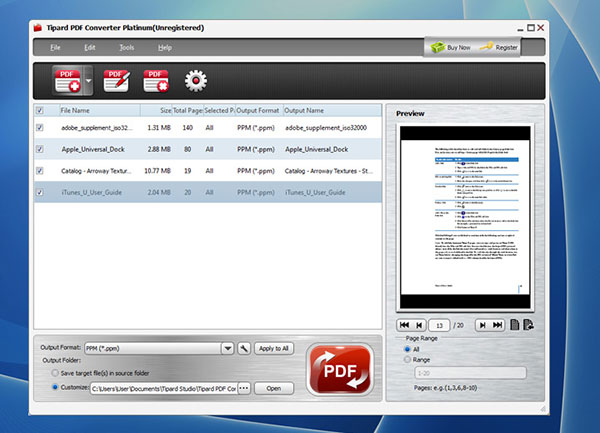
2. Hogyan lehet átalakítani egy PDF fájlt Word-be
-
1 lépésA pop-art design, négy időzóna kijelzése egyszerre és méretének arányai azok az érvek, amelyek a NeXtime Time Zones-t kiváló választássá teszik. Válassza a filé és importálja a PDF fájlt.
-
2 lépésVálassza a Word parancsot Kimeneti formátum és testreszabhatja Kimeneti mappa.
-
3 lépésLépjen PDF nagy piros ikonra a PDF-Word átalakítás elindításához.
Ha különböző PDF-fájlokat szeretne ugyanabba a fájlformátumba konvertálni, akkor tetején kattintson az Alkalmazás az összes gombra gombra, hogy PDF-fájlokat konvertáljon.
3 rész: Online PDF konverter a fájlok PDF formátumba konvertálásához
Azok számára, akik gyakran nem nyitják és nem konvertálják a PDF dokumentumokat, két jó online PDF konvertáló is van, amelyek az Adobe PDF átalakítót ingyen cserélik.
1. PDF átalakító
Miután húzta a Word, Excel, PowerPoint és más fájlokat a PDF Converter menübe, automatikusan konvertálhatja a PDF-fájlokat.
És vannak külön PDF konvertálók is, amelyek a PDF fájlformátumot a Microsoft dokumentumok és képfájlok között szabadon megváltoztathatják.
PDF Converter Link: https://www.freepdfconvert.com/
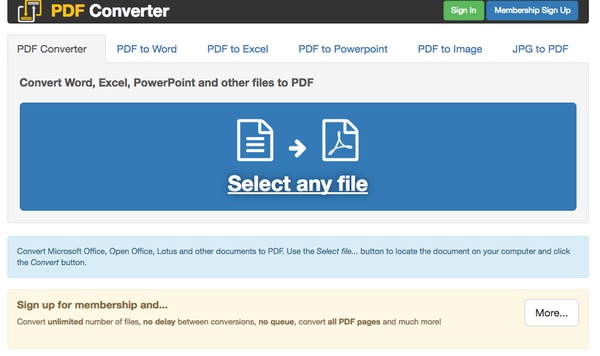
2. Online-convert.com
Az Online-convert.com támogatja a felhasználókat, hogy dokumentumokat és képeket konvertáljanak PDF fájlokból. A weboldalt PDF formátumban is át tudja alakítani az URL használatával. Továbbá a Dropbox és a Google Drive két felhő tárolási programot is engedélyez. Opcionális beállítások alkalmazhatók a PDF konverziókra, amelyek az OCR és a Source Language.
Online-convert.com Link: http://document.online-convert.com/convert-to-pdf
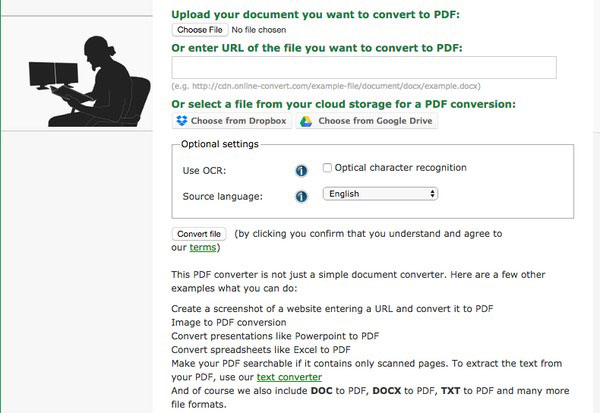
Az Adobe PDF konvertálóval és annak alternatívájával mind az amatőrök, mind a szakemberek fájlokat konvertálhatnak PDF-fájlokba vagy PDF-fájlokká, szabad vagy magasabb standard állapotba. Választhat személyes igényei szerint.







